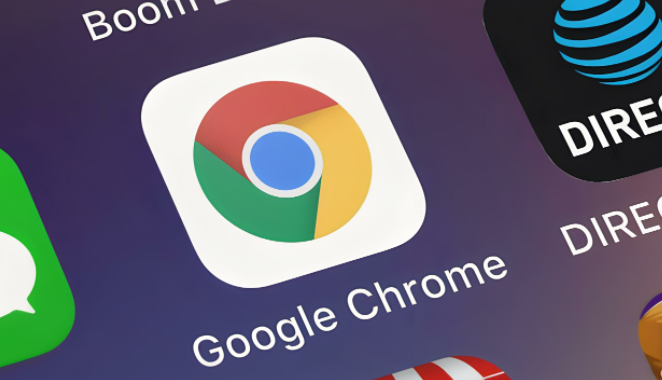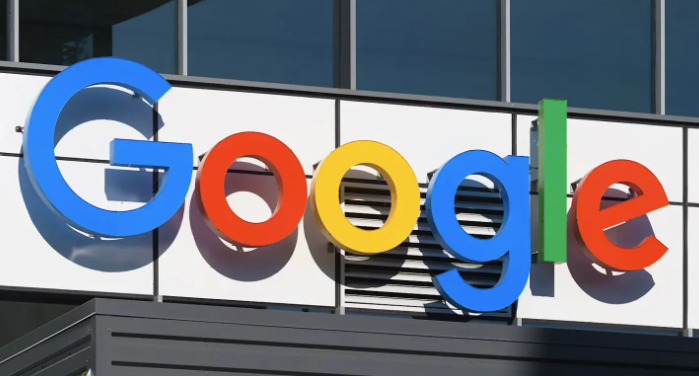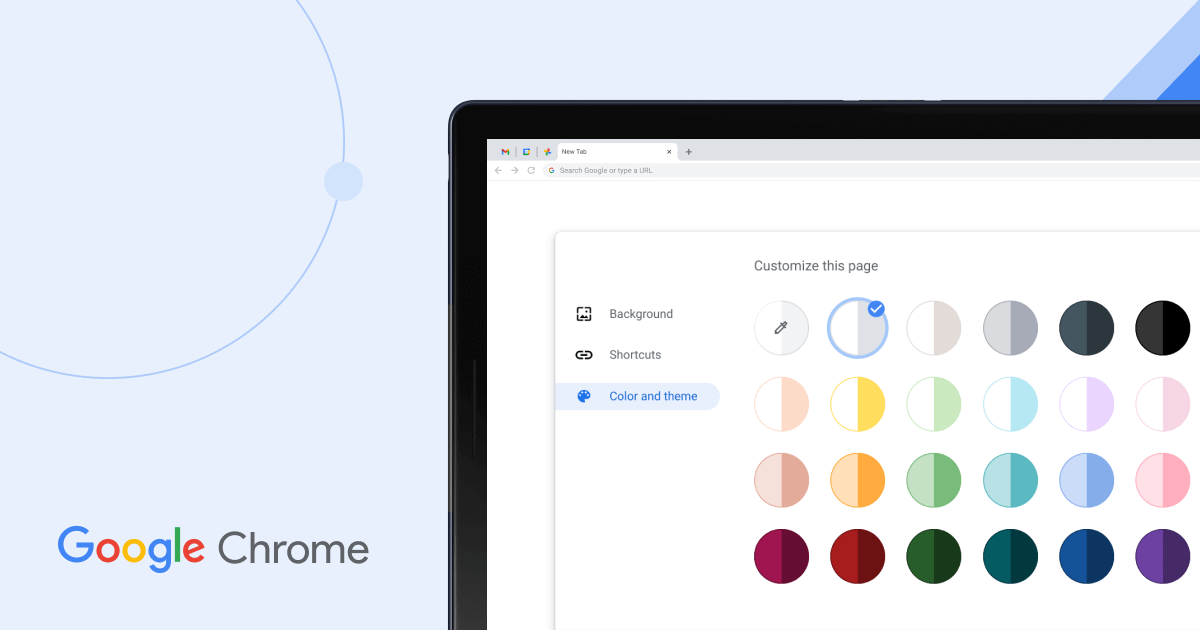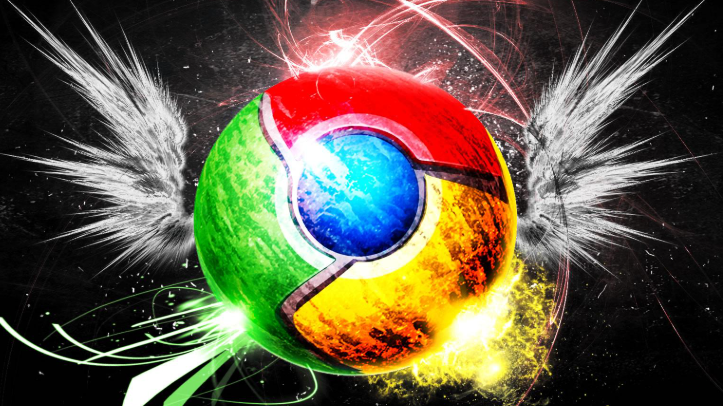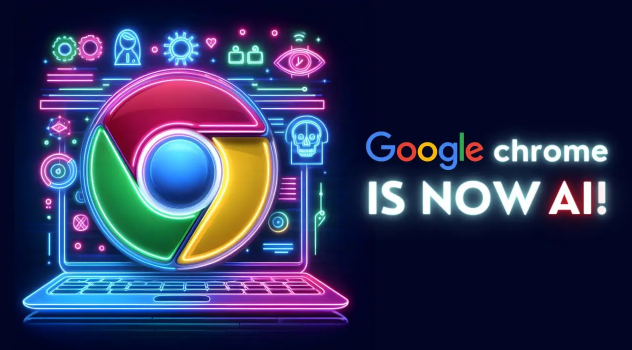详情介绍
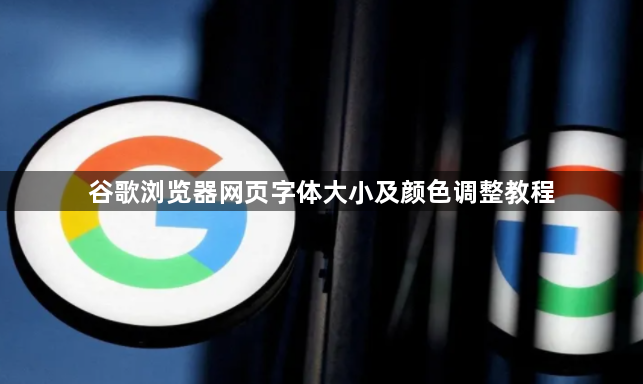
一、字体大小调整方法
1. 通过浏览器设置页面调整:打开Chrome浏览器,点击右上角三个点图标,选择“设置”。在左侧菜单中点击“外观”,找到“字号”选项,点击后可选择预设的字体大小,如“默认”“小”“中”“大”“特大”等。选择完成后刷新页面或重新打开网页即可生效。
2. 使用快捷键快速调整:按住键盘上的“Ctrl”键(Mac系统为“Command”键),然后按“+”可增大字体,按“-”可缩小字体,按“0”可恢复默认字体大小。
3. 自定义网页字体大小:在“设置”页面的“外观”选项中,点击“自定义字体”,可选择不同的字体类型和大小,满足个性化需求。
4. 通过网页缩放功能调整:点击浏览器右上角三个点,找到“缩放”选项,通过点击“+”或“-”按钮可增大或缩小网页内容,此方法适用于单一网页的显示调整,不影响其他网页的字体设置。
二、字体颜色调整方法
1. 安装浏览器扩展程序:访问Chrome网上应用店,搜索如“Stylus”“Dark Reader”“Font Changer”等扩展程序并安装。安装完成后,点击浏览器右上角的扩展程序图标,根据扩展提供的界面进行操作,可自定义字体颜色及其他视觉元素。
2. 针对特定网站自定义字体颜色:使用上述提到的扩展程序,为特定网站编写或应用自定义CSS样式,精确控制网站的字体颜色、样式等。
若遇到复杂情况,建议访问谷歌官方支持社区获取帮助。